
Ove instrukcije detalja o mogućim uzrocima onoga što usporava video za Google Chrome, Yandex Browser, Microsoft Edge and Internet Explorera ili Mozilla Firefox.
Napomena: Ako je inhibicija video u pretraživaču izražene u činjenici da je nakratko prekinuli za utovar (često možete vidjeti na statusnoj traci), a zatim igrati preuzetu fragment (bez kočnice) i ponovo zaustavlja - to je vrlo vjerojatno u brzini interneta (i to je to samo uključuje torrent tracker, koji koristi opterećenja ažuriranja Windows ili neki drugi uređaj spojen na ruter, aktivno preuzimanjem nešto). . Vidi također: Kako da znam da je brzine.
Vozači video kartica
Ako se problem sa kočenjem video pojavili su se nakon nedavnog instalirate Windows (ili, na primjer, nakon što je "veliki ažuriranje» Windows 10, koji je u suštini reinstalacija), a niste ručno instalirati upravljačke programe grafičke kartice (tj sistem uspostavljen vlastite, ili koristite paket vozača), to je značajan vjerojatnost da je uzrok zaostajanja u video browser - ovaj video vozači kartice.U ovoj situaciji se preporučuje da ručno preuzeli vozači video kartice u odgovarajućem službenom stranicama proizvođača: NVIDIA, AMD ili Intel, i postaviti ih oko kao što je opisano u ovom članku: Kako instalirati upravljačke programe grafičke kartice (uputstvo nije nova , ali suština se nije promijenio), ili u ovom: Kako instalirati NVIDIA upravljačke programe za Windows 10.
Napomena: Neki korisnici pristupiti Device Manager, kliknite na desnu tipku miša na video karticu i odaberite "Update Driver" opciju iz menija, vidite poruku koja navodi da su pronađeni i smiruje vozači ažuriranje. U stvari, poruka kaže samo da je novija vozači nisu na Windows Update, ali najvjerovatnije su proizvođača.
Video hardversku akceleraciju u pretraživaču
Još jedan razlog da ometa video u pregledniku može se isključiti, a ponekad uključeni (ako ne i kartice vozača ili na nekim starijim grafičkim karticama) video hardversku akceleraciju.
Možete pokušati da provjerite da li je uključen, i ako je tako - disable - ako nije uključen, ponovo pokrenite preglednik i vidjeti ako problem i dalje postoji.
Google Chrome, prije isključivanja hardversku akceleraciju, pokušajte ovu opciju: u adresnoj traci, tip krom: // zastave / # ignore-GPU-crnu listu, kliknite na "Enable" i ponovno pretraživača.
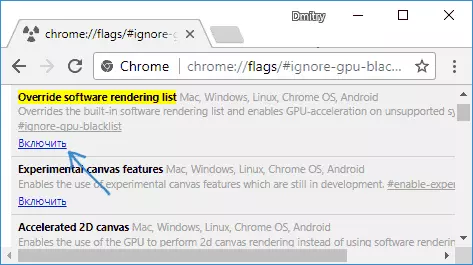
Ako to ne pomogne, a video će nastaviti da igra s LAG-ovima, pokušajte aktivnosti sa hardversku akceleraciju.
Da biste onemogućili ili omogućili hardversku akceleraciju u Google Chrome:
- U adresnu traku, tip krom: // zastave / # disable-ubrzani-video-dekodiranje i kliknite na "Isključi" na otvorenom stavku ili "Enable".
- Idite na postavke, otvorite "Advanced Settings" u "System", uključite "Koristi hardversku akceleraciju".
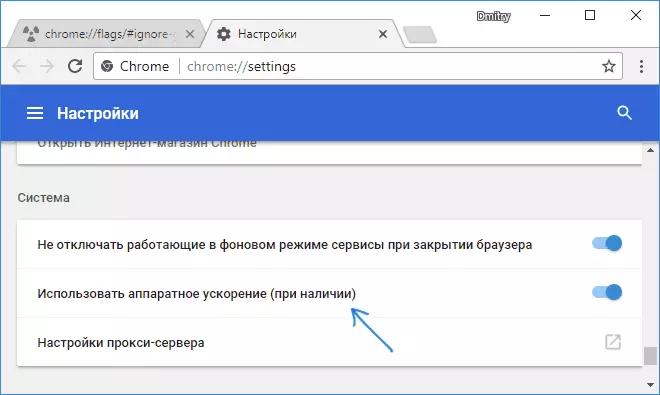
U Yandex Browser treba pokušati sve iste akcije, ali kada upišete u adresnoj traci umjesto chrome: // koristiti pretraživač: //
Da biste onemogućili hardversko ubrzanje u Internet Explorer i Microsoft Edge, koristite sljedeće korake:
- Pritisnite Win + R, unesite inetcpl.cpl, a zatim pritisnite Enter.
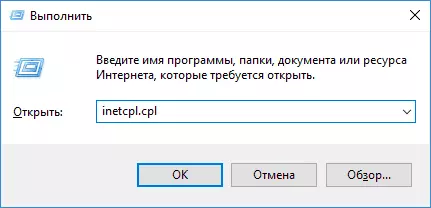
- U prozoru koji se otvori, na kartici "Advanced", pod "ubrzani raspored" Change "Upotreba softvera umesto GPU" i primijeniti postavke.
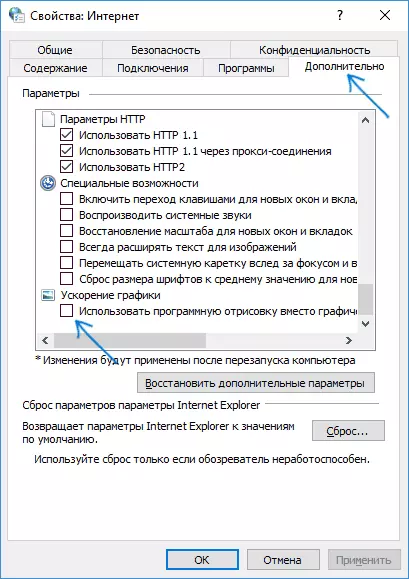
- Nemojte zaboraviti da ponovo pokrenete browser, ako je potrebno.
Pročitajte više na prva dva preglednicima: Kako onemogućiti hardversko ubrzanje videa i Flash u Google Chrome i Yandex Browser (onemogućavanje ili omogućavanje ubrzanje u Flash može biti korisno ako samo inhibira video reprodukciju kroz Flash Player).
Mozilla Firefox, onemogućiti hardversko ubrzanje se vrši u Settings - General - Performance.
Kompjuterski hardver ograničenja, laptop ili problem sa tim
U nekim slučajevima, a ne najnoviji laptop inhibitorni video može biti uzrokovano činjenicom da je procesor ili grafička kartica ne može nositi sa dekodiranje video u odabranoj rezoluciji, na primjer, u Full HD rezoluciji. U tom slučaju moguće je da počne sa testom kako je video u nižoj rezoluciji.Osim hardverskih ograničenja može biti i drugih, što uzrokuje probleme s video reprodukcije, razloga:
- Velikim opterećenjem procesora uzrokovane pozadinski procesi (možete vidjeti u Task Manager), a ponekad - virusa.
- Vrlo mala količina prostora na hard disku sistem, problemi s hard diska, isključite stranične datoteke u isto vrijeme, mala količina RAM-a.
Dodatne načine da popravi situaciju kada online video usporava
Ako nijedan od gore opisana metoda nije pomoglo se situacija popravi, možete pokušati sljedeće metode:
- Privremeno onemogućite antivirusni (ako treća strana i da ne koristi ugrađeni Windows Defender), ponovo pretraživača.
- Pokušajte onemogućiti sva proširenja u pretraživaču (čak i one imate 100 posto povjerenja). Naročito često uzrok kočenja može biti proširenja VPN i razni anonimizer, ali ne samo oni.
- Ako pojednostavite video samo u YouTube, provjerite je li problem sačuvan ako napustite račun (ili pokrenite pretraživač u režimu "Incognito").
- Ako se video uspori samo na jednom mjestu, odnosno vjerojatnost da je problem sa same stranice, a ne vi.
Nadam se da je jedan način pomogao riješiti problem. Ako ne, pokušajte opisati u komentarima simptoma problema (i, možda otkrivenih obrazaca) i metode koje su već korištene mogu moći pomoći.
